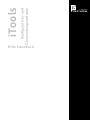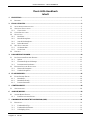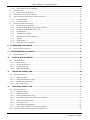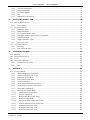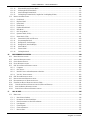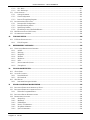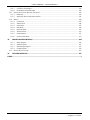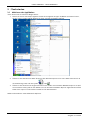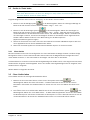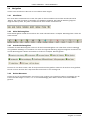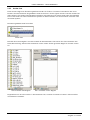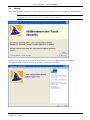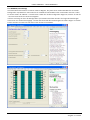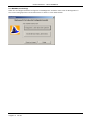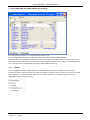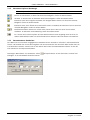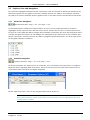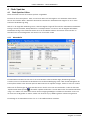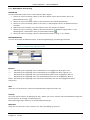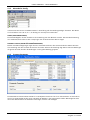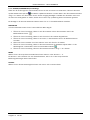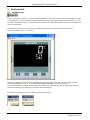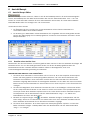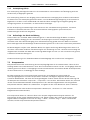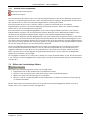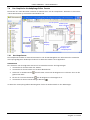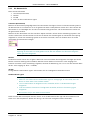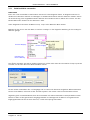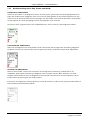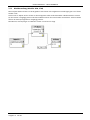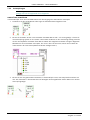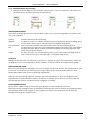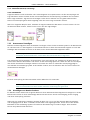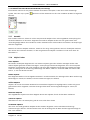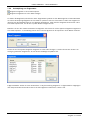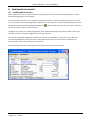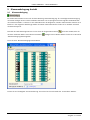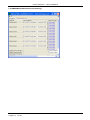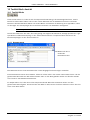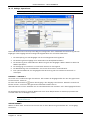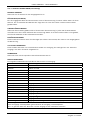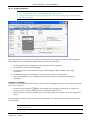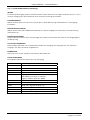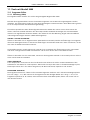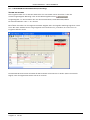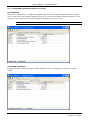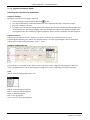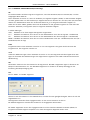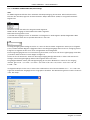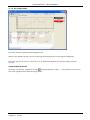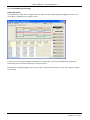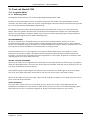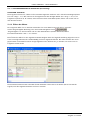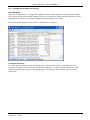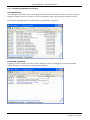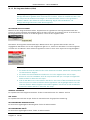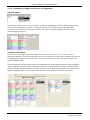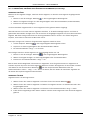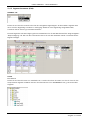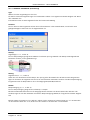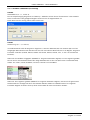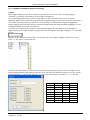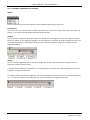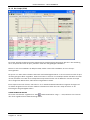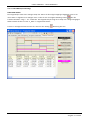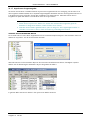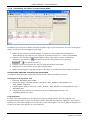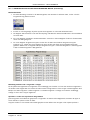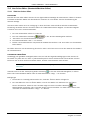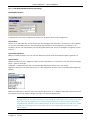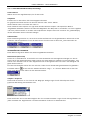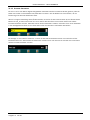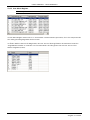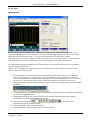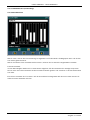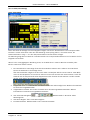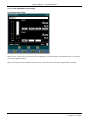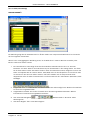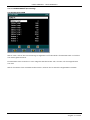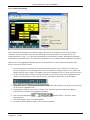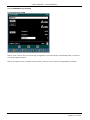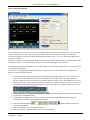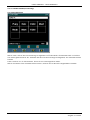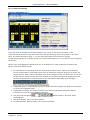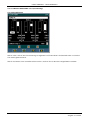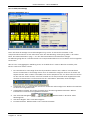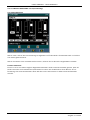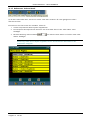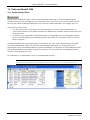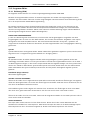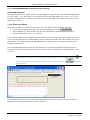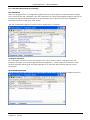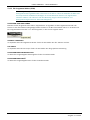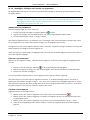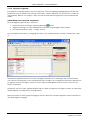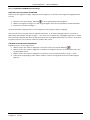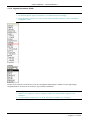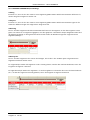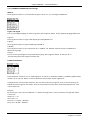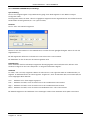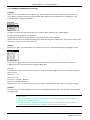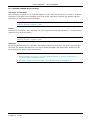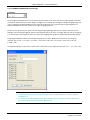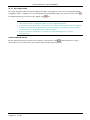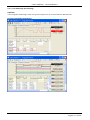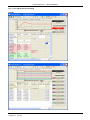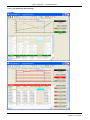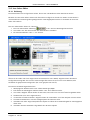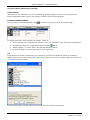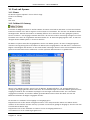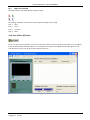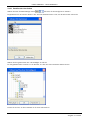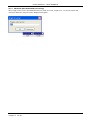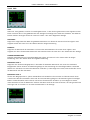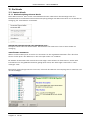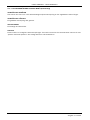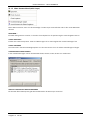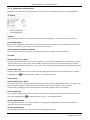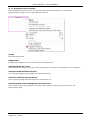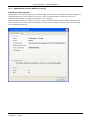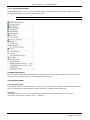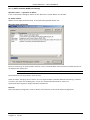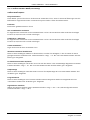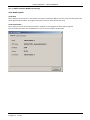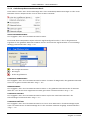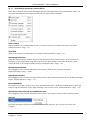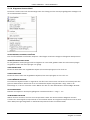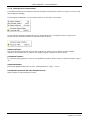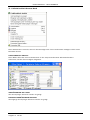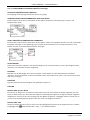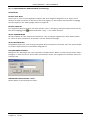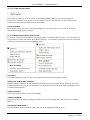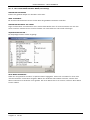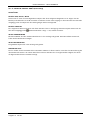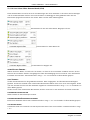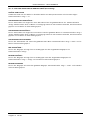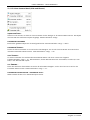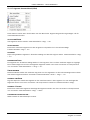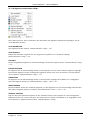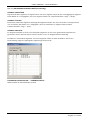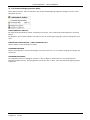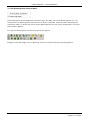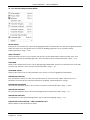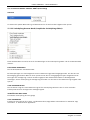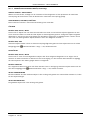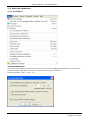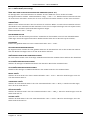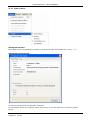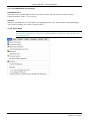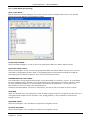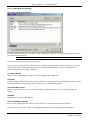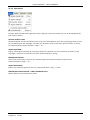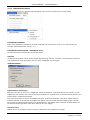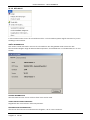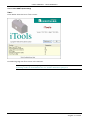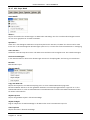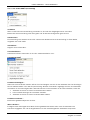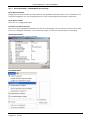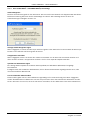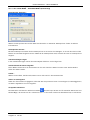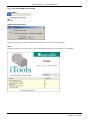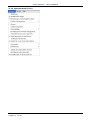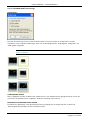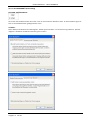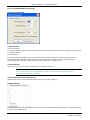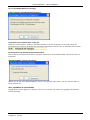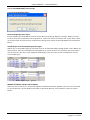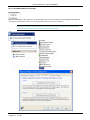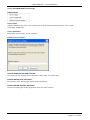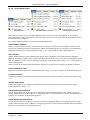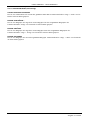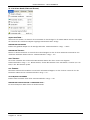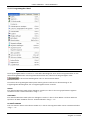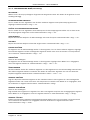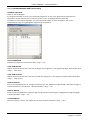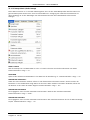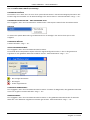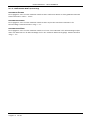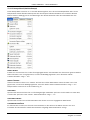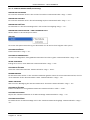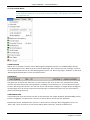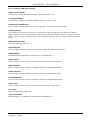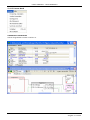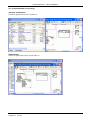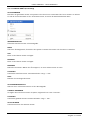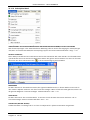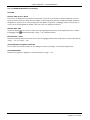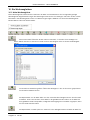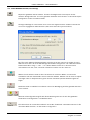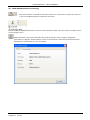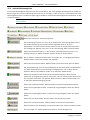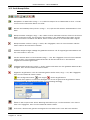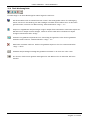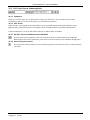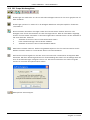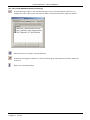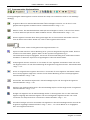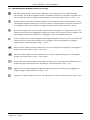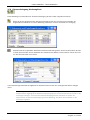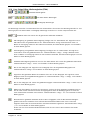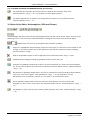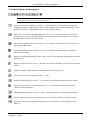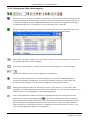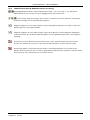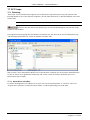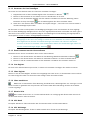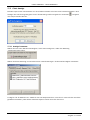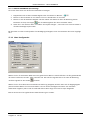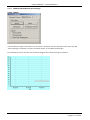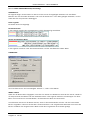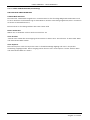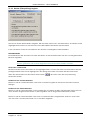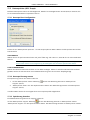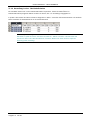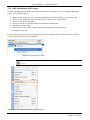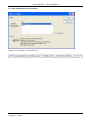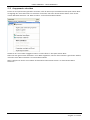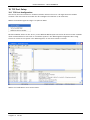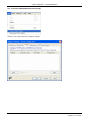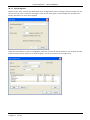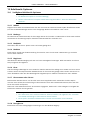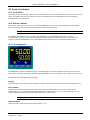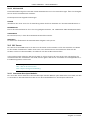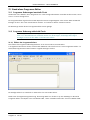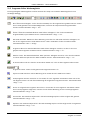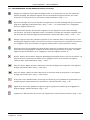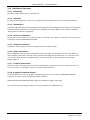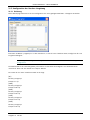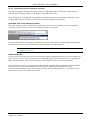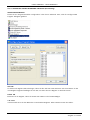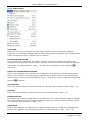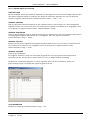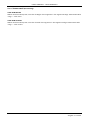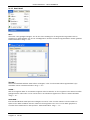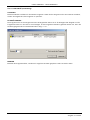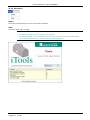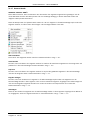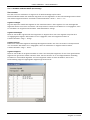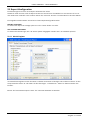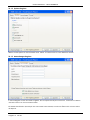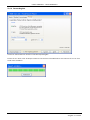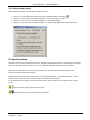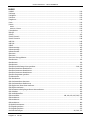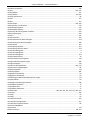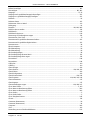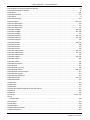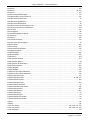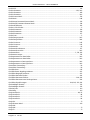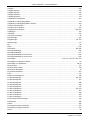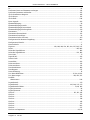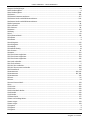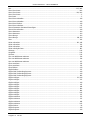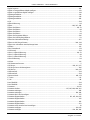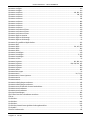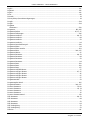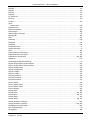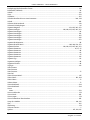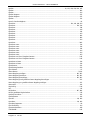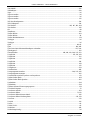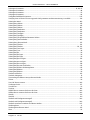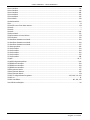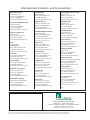Eurotherm iTools Hilfe Handbuch Bedienungsanleitung
- Typ
- Bedienungsanleitung

iTools
Konfi gurations- und
Überwachungssoftware
Hilfe Handbuch
ε
E
UROTHERM®
invensys®


iTOOLS VERSION 7: HILFE HANDBUCH
iTools Hilfe Handbuch
Inhalt
1 EINLEITUNG............................................................................................................................................................. 1
1.1 BEGRIFFE...............................................................................................................................................................1
2 ITOOLS STARTEN................................................................................................................................................... 2
2.1 AKTIVIEREN DER APPLIKATION............................................................................................................................. 2
2.2 GERÄTE IN ITOOLS LADEN..................................................................................................................................... 3
2.2.1 Clone Geräte................................................................................................................................................. 3
2.3 CLONE GERÄTE LADEN.......................................................................................................................................... 3
2.4 NAVIGATION ......................................................................................................................................................... 4
2.4.1 Menüleiste..................................................................................................................................................... 4
2.4.2 Main Werkzeugleiste..................................................................................................................................... 4
2.4.3 Ansicht Werkzeugleiste ................................................................................................................................. 4
2.4.4 Rechte Maustaste.......................................................................................................................................... 4
2.5 MIT ITOOLS ARBEITEN........................................................................................................................................... 5
2.5.1 Geräteansichten............................................................................................................................................ 5
2.5.2 Geräte Liste ..................................................................................................................................................6
2.6 WIZARDS............................................................................................................................................................... 7
3 PARAMETER EXPLORER ...................................................................................................................................10
3.1 DAS PARAMETER EXPLORER FENSTER ................................................................................................................ 10
3.1.1 Spalten........................................................................................................................................................ 11
3.1.2 Parameter Explorer Werkzeuge.................................................................................................................. 12
3.1.3 Parameterwerte bearbeiten ........................................................................................................................ 12
3.2 EXPLORER LISTE UND NAVIGATION ....................................................................................................................13
3.2.1 Historische Navigation ............................................................................................................................... 13
3.2.2 Vertikale Navigation...................................................................................................................................13
4 FLASH SPEICHER.................................................................................................................................................. 14
4.1 FLASH SPEICHER EDITOR .................................................................................................................................... 14
4.1.1 Messtabelle ................................................................................................................................................. 14
4.1.2 Messtabelle Konfig ..................................................................................................................................... 16
4.1.3 Promote Parameter..................................................................................................................................... 16
5 GERÄTEANSICHT................................................................................................................................................. 18
5.1 GERÄTEANSICHT ................................................................................................................................................. 18
6 ANSICHT/REZEPT.................................................................................................................................................19
6.1 ANSICHT/REZEPT EDITOR.................................................................................................................................... 19
6.1.1 Erstellen einer Ansicht Liste....................................................................................................................... 19
7 GRAPHISCHER VERKNÜPFUNGS EDITOR (GWE).......................................................................................21
7.1 EINLEITUNG......................................................................................................................................................... 21
7.1.1 Funktionsblock Typ..................................................................................................................................... 21
7.1.2 Funktionsblock Instanzen............................................................................................................................ 21
7.1.3 Verknüpfung (Wire) .................................................................................................................................... 22
HA028838GER Inhalt i
Ausgabe 3.1 Feb 09

iTOOLS VERSION 7: HILFE HANDBUCH
7.1.4 Reihenfolge der Block Ausführung..............................................................................................................22
7.2 KOMPONENTEN....................................................................................................................................................22
7.2.1 Erstellen einer Komponente........................................................................................................................23
7.3 ÖFFNEN DES VERKNÜPFUNGS EDITORS ...............................................................................................................23
7.4 DAS GRAPHISCHE VERKNÜPFUNGS EDITOR FENSTER .........................................................................................24
7.4.1 Das Hauptfenster ........................................................................................................................................24
7.4.2 Die Baumansicht.........................................................................................................................................25
7.5 ERSTELLEN EINER APPLIKATION..........................................................................................................................26
7.5.1 Funktionsblöcke verwenden........................................................................................................................27
7.5.2 Blockdarstellung (Serie 3500, EPower und Mini8) ....................................................................................28
7.5.3 Blockdarstellung (Modelle 2604, 2704)......................................................................................................29
7.5.4 Verknüpfungen............................................................................................................................................30
7.5.5 Kommentare hinzufügen..............................................................................................................................32
7.5.6 Hinzufügen von Monitor Punkten ...............................................................................................................32
7.5.7 Auswahl.......................................................................................................................................................33
7.5.8 Objekt Farben.............................................................................................................................................33
7.5.9 Verknüpfung von Fragmenten.....................................................................................................................34
8 FUNKTIONSBLOCK ANSICHT ...........................................................................................................................35
8.1 FUNKTIONSBLOCK ANSICHT ................................................................................................................................35
9 KLEMMENBELEGUNG ANSICHT.....................................................................................................................36
9.1 KLEMMENBELEGUNG...........................................................................................................................................36
10 TOOLKIT BLOCK ANSICHT...........................................................................................................................38
10.1 TOOLKIT BLÖCKE ................................................................................................................................................38
10.1.1 Benutzerwerte..............................................................................................................................................38
10.1.2 Analoge Operationen..................................................................................................................................39
10.1.3 Logik Operationen ......................................................................................................................................41
10.1.4 Blockverknüpfungen....................................................................................................................................43
11 ITOOLS MIT MODELL 2400.............................................................................................................................44
11.1 PROGRAMM EDITOR ............................................................................................................................................44
11.1.1 Einleitung (2400) ........................................................................................................................................44
11.1.2 Ein Programm ändern (2400).....................................................................................................................47
11.1.3 Segment Parameter (2400) .........................................................................................................................48
11.1.4 Der Graph (2400).......................................................................................................................................51
12 ITOOLS MIT MODELL 2704.............................................................................................................................53
12.1 PROGRAMM EDITOR ............................................................................................................................................53
12.1.1 Einleitung (2704) ........................................................................................................................................53
12.1.2 Öffnen des Editors.......................................................................................................................................54
12.1.3 Ein Programm ändern (2704).....................................................................................................................57
12.1.4 Hinzufügen, Einfügen und Löschen von Segmenten....................................................................................58
12.1.5 Segment Parameter (2704) .........................................................................................................................60
12.1.6 Der Graph (2704).......................................................................................................................................65
12.1.7 Asynchroner Programmgeber.....................................................................................................................67
12.1.8 Verwendung des Editors im asynchronen Modus .......................................................................................68
12.2 USER SEITEN EDITOR (BENUTZERBILDSCHIRM EDITOR)......................................................................................70
Seite ii HA028838GER
Ausgabe 3.1 Feb 09

iTOOLS VERSION 7: HILFE HANDBUCH
12.2.1 2704 User Seiten Editor.............................................................................................................................. 70
12.2.2 Promote Parameter..................................................................................................................................... 73
12.2.3 User Menü Register.................................................................................................................................... 74
12.2.4 Stile............................................................................................................................................................. 75
12.2.5 Bedientaste 'Gehe zu Menü'........................................................................................................................ 89
13 ITOOLS MIT MODELL 3500 ............................................................................................................................90
13.1 GERÄTE REZEPT EDITOR ..................................................................................................................................... 90
13.1.1 Rezept erstellen........................................................................................................................................... 91
13.2 PROGRAMM EDITOR ............................................................................................................................................ 93
13.2.1 Einleitung (3500)........................................................................................................................................93
13.2.2 Öffnen des Editors ...................................................................................................................................... 94
13.2.3 Ein Programm ändern (3500)..................................................................................................................... 96
13.2.4 Hinzufügen, Einfügen und Löschen von Segmenten.................................................................................... 97
13.2.5 SyncStart Segmente..................................................................................................................................... 98
13.2.6 Segment Parameter (3500)....................................................................................................................... 100
13.2.7 Der Graph (3500)..................................................................................................................................... 107
13.3 USER SEITEN EDITOR ........................................................................................................................................ 111
13.3.1 Einleitung.................................................................................................................................................. 111
13.3.2 Kreis Übersicht Seiten .............................................................................................................................. 114
14 ITOOLS MIT EPOWER ................................................................................................................................... 115
14.1 EPOWER ............................................................................................................................................................ 115
14.2 FIELDBUS I/O GATEWAY ................................................................................................................................... 115
14.3 TASKS................................................................................................................................................................ 116
14.4 USER SEITEN (EPOWER).................................................................................................................................... 117
14.4.1 Erstellen der User Seiten.......................................................................................................................... 118
14.4.2 Stile........................................................................................................................................................... 120
15 DIE MENÜS........................................................................................................................................................ 121
15.1 KONTEXT MENÜS.............................................................................................................................................. 121
15.1.1 Blockverknüpfungs Kontext Menüs........................................................................................................... 121
15.1.2 Chart Kontext Menü (OPC Scope)............................................................................................................ 123
15.1.3 Kommentar Kontext Menü........................................................................................................................ 124
15.1.4 Komponente Kontext Menü....................................................................................................................... 125
15.1.5 Gerät Kontext Menü.................................................................................................................................. 128
15.1.6 Gerät Rezept Datensatz Kontext Menü..................................................................................................... 132
15.1.7 Gerät Rezept Parameter Kontext Menü.................................................................................................... 133
15.1.8 Diagramm Kontext Menü.......................................................................................................................... 134
15.1.9 Flash Speicher Kontext Menü................................................................................................................... 136
15.1.10 Funktionsblock Kontext Menü .............................................................................................................. 137
15.1.11 Graph Kontext Menü............................................................................................................................. 140
15.1.12 Menü Kontext Menü (OPC Scope)........................................................................................................ 140
15.1.13 Monitor Kontext Menü.......................................................................................................................... 142
15.1.14 User Seiten Editor Kontext Menü (2704).............................................................................................. 144
15.1.15 Seiten Kontext Menü (3500 und EPower)............................................................................................. 146
15.1.16 Segment Kontext Menü (2400).............................................................................................................. 147
15.1.17 Segment Kontext Menü (2704).............................................................................................................. 148
15.1.18 Segment Kontext Menü (3500).............................................................................................................. 149
HA028838GER Inhalt iii
Ausgabe 3.1 Feb 09

iTOOLS VERSION 7: HILFE HANDBUCH
15.1.19 Klemmenbelegung Kontext Menü..........................................................................................................151
15.1.20 Werkzeugleiste Kontext Menü...............................................................................................................152
15.1.21 Ansicht Rezept Kontext Menü................................................................................................................153
15.1.22 Verknüpfung Kontext Menü (Graphischer Verknüpfungs Editor).........................................................154
15.2 MENÜS DER MENÜLEISTE..................................................................................................................................156
15.2.1 Gerät Menü...............................................................................................................................................156
15.2.2 Explorer Menü..........................................................................................................................................159
15.2.3 Datei Menü................................................................................................................................................160
15.2.4 Flash Menü ...............................................................................................................................................163
15.2.5 Funktionsblock Menü................................................................................................................................164
15.2.6 Hilfe Menü ................................................................................................................................................165
15.2.7 OPC Scope Menü......................................................................................................................................167
15.2.8 Optionen Menü (iTools)............................................................................................................................173
15.2.9 Seiten Menü (2704)...................................................................................................................................181
15.2.10 Seiten Menü (3500 und EPower) ..........................................................................................................183
15.2.11 Programmgeber Menü..........................................................................................................................184
15.2.12 Rezept Menü (Gerät Rezept) .................................................................................................................187
15.2.13 Rezept Menü (Ansicht/Rezept)...............................................................................................................190
15.2.14 Ansicht Menü.........................................................................................................................................192
15.2.15 Fenster Menü ........................................................................................................................................194
15.2.16 Verknüpfen Menü..................................................................................................................................197
16 DIE WERKZEUGLEISTEN.............................................................................................................................199
16.1 MAIN WERKZEUGLEISTE ...................................................................................................................................199
16.2 ANSICHT WERKZEUGLEISTE ..............................................................................................................................202
16.3 GERÄT REZEPT EDITOR .....................................................................................................................................203
16.4 FLASH WERKZEUGLEISTE..................................................................................................................................204
16.5 OPC SCOPE SERVER WERKZEUGLEISTE ............................................................................................................205
16.5.1 Computer:.................................................................................................................................................205
16.5.2 OPC Server:..............................................................................................................................................205
16.5.3 Mit OPC Server verbinden/erneut verbinden............................................................................................205
16.5.4 Von OPC Server trennen...........................................................................................................................205
16.6 OPC SCOPE WERKZEUGLEISTE..........................................................................................................................206
16.7 PROGRAMMGEBER WERKZEUGLEISTE ...............................................................................................................208
16.8 KLEMMENBELEGUNG WERKZEUGLEISTE...........................................................................................................210
16.9 USER SEITEN EDITOR WERKZEUGLEISTE (2704) ...............................................................................................211
16.10 USER SEITEN EDITOR WERKZEUGLEISTE (3500 UND EPOWER).....................................................................212
16.11 ANSICHT/REZEPT WERKZEUGLEISTE.............................................................................................................213
16.12 VERKNÜPFUNGS EDITOR WERKZEUGLEISTE..................................................................................................214
17 OPC SCOPE........................................................................................................................................................216
17.1 EINLEITUNG.......................................................................................................................................................216
17.1.1 Neue Werte schreiben ...............................................................................................................................216
17.1.2 Parameter der Liste hinzufügen................................................................................................................217
17.1.3 Einen Parameter aus der Liste entfernen..................................................................................................217
17.1.4 Liste Register.............................................................................................................................................217
17.1.5 Chart Register...........................................................................................................................................217
17.1.6 Chart maximieren .....................................................................................................................................217
17.1.7 Historie Seite.............................................................................................................................................217
Seite iv HA028838GER
Ausgabe 3.1 Feb 09

iTOOLS VERSION 7: HILFE HANDBUCH
17.1.8 OPC Menü................................................................................................................................................ 217
17.1.9 OPC Werkzeuge........................................................................................................................................ 217
17.2 CHART ANZEIGE................................................................................................................................................ 218
17.2.1 Anzeige Parameter.................................................................................................................................... 218
17.2.2 Chart Konfiguration ................................................................................................................................. 219
17.2.3 Review (Überprüfung) Register................................................................................................................ 223
17.3 DATENSPEICHER (OPC SCOPE).......................................................................................................................... 224
17.3.1 Datenspeicher Konfiguration.................................................................................................................... 224
17.3.2 Datenspeicherung starten......................................................................................................................... 224
17.3.3 Speicherung beenden................................................................................................................................224
17.3.4 Darstellung in einer Tabellenkalkulation ................................................................................................. 225
17.4 DDE SCHNITTSTELLE (OPC SCOPE).................................................................................................................. 226
17.5 GRUPPENWEISE SCHREIBEN............................................................................................................................... 228
18 TCP PORT SETUP ............................................................................................................................................ 229
18.1 TCP PORT KONFIGURATION.............................................................................................................................. 229
18.1.1 TCP/IP Register........................................................................................................................................ 231
19 BEFEHLSZEILE OPTIONEN.......................................................................................................................... 232
19.1 VERFÜGBARE BEFEHLSZEILE OPTIONEN ........................................................................................................... 232
19.1.1 /Addall....................................................................................................................................................... 232
19.1.2 /NoPurge................................................................................................................................................... 232
19.1.3 /NoSplash.................................................................................................................................................. 232
19.1.4 /NoWarn.................................................................................................................................................... 232
19.1.5 /RegServer................................................................................................................................................. 232
19.1.6 /Scan .........................................................................................................................................................232
19.1.7 /Server:name oder /Server........................................................................................................................232
19.1.8 /UnregServer............................................................................................................................................. 232
20 ITOOLS ARCHITEKTUR................................................................................................................................233
20.1 ITOOLS SHELL ................................................................................................................................................... 233
20.2 ACTIVEX CONTROLS......................................................................................................................................... 233
20.2.1 Series2000Panel ....................................................................................................................................... 233
20.2.2 OPCItemGrid............................................................................................................................................ 234
20.3 OPC SERVER..................................................................................................................................................... 234
20.3.1 Instrument Descriptor Modules................................................................................................................ 234
21 STAND-ALONE PROGRAMM EDITOR....................................................................................................... 235
21.1 PROGRAMM ÄNDERUNGEN INNERHALB ITOOLS................................................................................................ 235
21.2 PROGRAMM ÄNDERUNG AUßERHALB ITOOLS.................................................................................................... 235
21.2.1 Öffnen des Programm Editors .................................................................................................................. 235
21.3 PROGRAMM EDITOR WERKZEUGLEISTE ............................................................................................................ 236
21.4 BEFEHLSZEILE OPTIONEN.................................................................................................................................. 238
21.4.1 /StayOnTop ............................................................................................................................................... 238
21.4.2 /ReadOnly ................................................................................................................................................. 238
21.4.3 /TabbedOpen............................................................................................................................................. 238
21.4.4 /Device:<Gerätename>............................................................................................................................ 238
21.4.5 /ProgNum:<Nummer> ............................................................................................................................. 238
21.4.6 /Quiet:<Dateiname> ................................................................................................................................238
HA028838GER Inhalt v
Ausgabe 3.1 Feb 09

iTOOLS VERSION 7: HILFE HANDBUCH
Seite vi HA028838GER
Ausgabe 3.1 Feb 09
21.4.7
/LoadFile:<Dateiname>...........................................................................................................................238
21.4.8 Programm Download Beispiel..................................................................................................................238
21.5 KONFIGURATION DER RUNTIME UMGEBUNG.....................................................................................................239
21.5.1 Einleitung..................................................................................................................................................239
21.5.2 Anpassung 'Neues Programm' erstellen....................................................................................................241
21.6 MENÜS...............................................................................................................................................................243
21.6.1 Gerät Menü...............................................................................................................................................243
21.6.2 Ändern Menü.............................................................................................................................................244
21.6.3 Datei Menü................................................................................................................................................247
21.6.4 Hilfe Menü ................................................................................................................................................249
21.6.5 Optionen Menü..........................................................................................................................................250
21.6.6 Zeichnen Menü..........................................................................................................................................250
21.6.7 Kontext Menüs...........................................................................................................................................251
21.6.8 Chart Kontext Menü..................................................................................................................................253
22 REPORT KONFIGURATION..........................................................................................................................254
22.1.1 Menüs Register..........................................................................................................................................254
22.1.2 Spalten Register ........................................................................................................................................255
22.1.3 Anmerkungen Register..............................................................................................................................255
22.1.4 Format Register ........................................................................................................................................256
22.2 REVIEW MODUS ÖFFNEN ...................................................................................................................................257
23 SYNCHRONISATION.......................................................................................................................................257
INDEX ..................................................................................................................................................................................I

iTOOLS VERSION 7: HILFE HANDBUCH
1 Einleitung
Diese Anleitung bezieht sich auf iTools Version 7.00.
Beachten Sie bitte, dass nicht alle beschriebenen Funktionalitäten für alle von iTools unterstützten Geräte
verfügbar sind. Steht eine Funktion nicht für ein Produkt zur Verfügung (z. B. Graphische Verknüpfungen),
entfällt das entsprechende Symbol oder Menü.
1.1 Begriffe
Wird bei dieser Anleitung auf die Bedienung einer Taste der Tastatur verwiesen, wird der Tastenname wie folgt
dargestellt: <Einfg>.
Je nach Tastatur variieren die Tastenbezeichnungen, z. B. <Einfügen> oder <Einfg>, <Entfernen> oder <Entf>.
HA028838GER Seite 1
Ausgabe 3.1 Feb 09

iTOOLS VERSION 7: HILFE HANDBUCH
2 ITools starten
2.1 Aktivieren der Applikation
iTools können Sie auf mehreren Wegen öffnen:
1. Starten Sie iTools. Das Setup Programm erstellt eine Programm Gruppe mit Namen 'Eurotherm iTools',
die ein 'iTools' Symbol enthält. Wählen Sie diese, wird die Applikation geöffnet.
2. Öffnen Sie eine Geräte Clone Datei direkt aus dem Windows Explorer. Eine Clone Datei erkennen Sie an
der Erweiterung (.UIC) oder am Symbol
oder .
3. Öffnen Sie eine Ansicht eines angeschlossenen online Geräts vom Eurotherm Netzwerk Explorer aus (Teil
von Eurotherm Suite). Jedes an den Modbus Port im Eurotherm Netzwerk Explorer angeschlossene Gerät
bietet einen 'Open in iTools' Befehl im Datei und im Kontext Menü.
Weitere Informationen unter Befehlszeile Optionen.
Seite 2 HA028838GER
Ausgabe 3.1 Feb 09

iTOOLS VERSION 7: HILFE HANDBUCH
2.2 Geräte in iTools laden
Anmerkung: Bei bestimmten Geräten erscheint ein 'Wizard', wenn Sie ein ‘neues’ Gerät laden. Mit
Hilfe dieser Wizards können Sie über eine Abfolge von Setup Seiten das Gerät konfigurieren. Im
Abschnitt 'Wizards' finden Sie weitere Details.
Folgende Möglichkeiten stehen Ihnen zur Verfügung, um ein Gerät in iTools zu laden:
1. Klicken Sie auf das Abfrage Symbol
in der Werkzeugleiste, wählen Sie ‘Hintergrundabfrage’ im
Menü Gerät oder drücken Sie die Tastenkombination <Strg> + <Alt> +<S>.
2. Klicken Sie auf das Hinzufügen Symbol
in der Werkzeugleiste, wählen Sie ‘Hinzufügen’ im
Menü Gerät oder drücken Sie die Tastenkombination <Alt> + <Einfg>. Alternativ können Sie mit der
rechten Maustaste in das Geräteansicht Fenster klicken und 'Gerät hinzufügen' wählen. Verwenden Sie
die ‘Hinzufügen‘ Funktion, erscheint eine Dialogbox mit allen an den Modbus Server angeschlossenen
Geräten. Weitere Details finden Sie in der Beschreibung für das Menü Optionen
(Optionen/Erweiterung/Server zeigen).
3. Öffnen Sie die Ansicht eines realen oder eines Clone Geräts im Eurotherm Netzwerk Explorer. Mit einer
iTools Applikation können Sie alle Geräteansichten öffnen.
4. Ziehen Sie das Geräte Symbol aus dem Eurotherm Netzwerk Explorer in das iTools Fenster.
2.2.1 Clone Geräte
Mit Clone Geräten können Sie eine Konfiguration für einen bestimmten Gerätetyp einstellen und diese fertige
Konfiguration dann zu einem realen Gerät laden. Ebenso haben Sie die Möglichkeit, die Konfiguration eines
realen Geräts auszulesen, in eine Clone Datei zu übertragen und diese dann zu bearbeiten.
Auf dem Bildschirm erscheinen Clone Geräte mit Digitalanzeige mit weißer Schrift, online angeschlossene (reale)
Geräte werden mit gelber Schrift dargestellt. Clones von Geräten ohne Digitalanzeige sind Grau ausgefüllt, reale
Geräte sind Grün ausgefüllt.
Weitere Details im folgenden Abschnitt.
2.3 Clone Geräte laden
Clone Dateien können Sie mit folgenden Methoden öffnen:
1. Möchten Sie eine neue Datei öffnen, klicken Sie auf das Symbol ‘Neue Datei’
in der
Werkzeugleiste, wählen Sie 'Neue Clone Datei...' im Menü Datei oder klicken Sie mit der rechten
Maustaste in das Fenster der Geräteansichten im unteren Teil von iTools und wählen Sie 'Neue Clone
Datei...'
2. Zum Öffnen einer schon existierenden Datei klicken Sie auf das ‘Datei Öffnen’ Symbol
in der
Werkzeugleiste, wählen Sie ‘Clone Datei öffnen…’ im Menü Datei, doppelklicken Sie auf eine Clone Datei
im Windows Explorer oder ziehen Sie die Datei aus dem Explorer in iTools. Alternativ können Sie mit der
rechten Maustaste in das Fenster der Geräteansichten klicken und ‘Clone Datei öffnen’ wählen.
HA028838GER Seite 3
Ausgabe 3.1 Feb 09

iTOOLS VERSION 7: HILFE HANDBUCH
2.4 Navigation
Auf die iTools Funktionen haben Sie auf verschiedene Arten Zugriff:
2.4.1 Menüleiste
Das iTools Menü enthält mehrere Punkte, die später in diesem Handbuch beschrieben werden (Abschnitt
‘Menüs’). Der Inhalt der Menüs ist abhängig vom gewählten Gerätetyp. Die folgende Abbildung zeigt alle
möglichen Menüpunkte, die jedoch nicht immer bei allen Geräten vorhanden sind.
2.4.2 Main Werkzeugleiste
Diese Werkzeugleiste enthält die Funktionen der Gerät und Datei Menüs. Im Kapitel ‘Werkzeugleisten’ finden Sie
weitere Details.
2.4.3 Ansicht Werkzeugleiste
Unterhalb der Main Werkzeugleiste sehen Sie die Ansicht Werkzeugleiste. Der Inhalt dieser Leiste ist abhängig
vom gewählten Gerätetyp und verändert sich somit. Die folgende Abbildung zeigt alle möglichen Funktionen der
Ansicht Werkzeugleiste. Weitere Informationen finden Sie im Kapitel ‘Werkzeugleisten’.
Drücken Sie eine dieser Tasten, wird die entsprechende Ansicht geöffnet. Haben Sie die Ansicht schon geöffnet,
kommt sie durch Drücken der entsprechenden Taste wieder in den Vordergrund.
2.4.4 Rechte Maustaste
Klicken Sie auf die rechte Maustaste, erscheint ein Pop-up Menü. Der Inhalt dieses Menüs ist abhängig von der
Position des Mauszeigers in iTools, d. h. er ist kontextabhängig. Diese Menüs werden auch Kontext Menüs
genannt.
Seite 4 HA028838GER
Ausgabe 3.1 Feb 09

iTOOLS VERSION 7: HILFE HANDBUCH
2.5 Mit iTools arbeiten
iTools verwendet eine 'Geräte Arbeitsbereich' Architektur die dem Anwender erlaubt, Ansichten von mehreren
Geräten zu öffnen. Auf dem Bildschirm sind dann jedoch nur die Ansichten des zur Zeit gewählten Geräts
sichtbar.
Anmerkung: Ein Gerätefenster kann ständig sichtbar bleiben, wenn Sie das Fenster-Pin Symbol in
der rechten oberen Ecke des Fensters anklicken. Das Symbol wechselt die Form und wird Rot
hinterlegt, wenn Sie zu einem anderen Gerät wechseln.
Pin Symbol =
; Fest gepinnt Symbol =
Zwei Geräte Auswahl Fenster erscheinen immer im iTools Bildschirm: die Geräteansichten und die Geräte Liste.
Diese beiden finden Sie im Folgenden beschrieben.
Doppelklicken Sie auf einen Gerätenamen oder eine Geräteansicht, wird die Standardansicht des Geräts geöffnet.
Je nach Gerätetyp ist dies der 'Parameter Explorer' oder der 'Graphische Verknüpfungs Editor'.
2.5.1 Geräteansichten
Diese Ansicht, die standardmäßig im unteren Bildschirmrand erscheint, zeigt die Frontansichten der aktuell
geladenen Geräte. Sie können die Geräteansichten anzeigen oder entfernen, indem Sie den Befehl
‘Geräteansichten’ im Menü Ansicht wählen. Der Befehl ‘Position Geräteansicht’ aus dem Optionen Menü bietet
Ihnen die Möglichkeit, das Fenster der Geräteansichten oben oder unten darzustellen.
Das ausgewählte Gerät wird mit einem grauen Rahmen markiert. Haben Sie für ein Gerät den
Konfigurationsmodus gewählt, erscheint ein ‘Schraubenschlüssel’ Symbol in der Ecke der Geräteansicht. Geräte
mit einem Kommunikationsfehler erscheinen mit einem weißen Kreuz auf rotem Hintergrund.
Konfiguration Symbol Comms Fehler Symbol
HA028838GER Seite 5
Ausgabe 3.1 Feb 09

iTOOLS VERSION 7: HILFE HANDBUCH
2.5.2 Geräte Liste
Dieses Fenster zeigt Ihnen die aktuell geladenen Geräte. Sie finden es im oberen linken Bereich des iTools
Fensters. Die OPC Parameter des gewählten Geräts erscheinen in einem eigenen Fenster unter der Geräte Liste.
Jedes Objekt in der Geräte Liste zeigt Kommunikations Informationen eines realen Geräts oder den Dateipfad
eines Clone Geräts. Die oben beschriebenen Symbole für Kommunikation und Comms Fehler erscheinen links
des Geräte Symbols.
Das aktuell gewählte Gerät ist markiert.
Geräte Liste
Mit Hilfe des Suchen Registers am unteren Rand der OPC Parameter Liste können Sie einen Parameter nach
Name, Beschreibung, Adresse oder Kommentar suchen. Geben Sie den gesuchten Begriff in das Feld ‘Suchen’
ein.
OPC Parameter Liste Register OPC Parameter Suchen Register
Doppelklicken Sie auf einen Ordner in der Parameter Liste, erscheint ein Fenster mit allen in diesem Ordner
vorhandenen Parametern.
Seite 6 HA028838GER
Ausgabe 3.1 Feb 09

iTOOLS VERSION 7: HILFE HANDBUCH
2.6 Wizards
Beim Laden bestimmter Geräte in iTools (real oder Clone) wird automatisch ein Konfigurations Wizard geöffnet.
Anmerkung: Für Clone Dateien können Sie diese Funktion sperren, indem Sie im Menü Optionen
die Markierung vom Punkt ‘Wizard für neue Datei starten’ entfernen.
Mit Hilfe dieser Wizards können Sie die Geräte Parameter einstellen. Die Konfiguration ist in mehrere
Konfigurationsseiten unterteilt. Klicken Sie auf 'Next', erscheint die Start Seite:
HA028838GER Seite 7
Ausgabe 3.1 Feb 09

iTOOLS VERSION 7: HILFE HANDBUCH
2.6 WIZARDS (Fortsetzung)
Am oberen Rand des Fensters erscheinen mehrere Register, die jeweils einen bestimmten Bereich der Geräte
Konfiguration repräsentieren. Diese können Sie entweder direkt anwählen oder nacheinander aufrufen, indem
Sie immer wieder die ‘Nächste >’ Taste drücken. Haben Sie mit der Konfiguration begonnen, können Sie mit der
‘< Zurück’ Taste Schritt für Schritt zurückgehen.
In dieser Anleitung soll nicht die Konfiguration eines Geräts beschrieben werden. Die folgenden Abbildungen
sollen Ihnen nur anhand der Eingangs- und der Übersicht-Seite die Darstellungsart der Seiten zeigen. Im rechten
Teil des Fensters erscheint ein Hilfe Text zu den einzelnen Parametern.
Seite 8 HA028838GER
Ausgabe 3.1 Feb 09

iTOOLS VERSION 7: HILFE HANDBUCH
2.6 WIZARDS (Fortsetzung)
Haben Sie alle nötigen Parameter konfiguriert und betätigen die ‘Schließen’ Taste, wird die Konfiguration in
einer Clone Datei gespeichert. Diese Datei können Sie dann zu einem Gerät senden.
HA028838GER Seite 9
Ausgabe 3.1 Feb 09

iTOOLS VERSION 7: HILFE HANDBUCH
3 Parameter Explorer
3.1 Das Parameter Explorer Fenster
Für die meisten Geräte* ist der Parameter Explorer das Standard iTools Fenster. Das Fenster zeigt die Parameter
des in der iTools Liste ausgewählten Ordners.
*Anmerkung: Bei manchen Geräten ist das Standard Fenster der Graphische Verknüpfungs Editor.
Unter der Voraussetzung, dass Sie das erste Browser Fenster nicht maximiert haben, können Sie mehrere Fenster
mit unterschiedlichen Listen übereinander legen. Es wird jedoch nur das aktive Fenster aktualisiert.
Ein Fenster (Beispiel unten) wird wie folgt geöffnet:
1. Durch Doppelklick auf die Geräteansicht (siehe Anmerkung oben).
2. Durch Klicken auf die Parameter Explorer Taste in der Ansicht Werkzeugleiste
3. Durch Klicken auf einen Ordner oder Unterordner im Liste Fenster
4. Durch die Tastenkombination <Alt> + <X>.
Das sich öffnende Fenster zeigt die Parameter des in der Liste gewählten Ordners. Enthält ein Ordner
Unterordner, erscheinen diese als Register (z. B. LA und LB in der nachstehenden Abbildung). Die Statuszeile am
unteren Fensterrand zeigt den gesamten Pfad der Liste mit der Anzahl der Parameter.
Die obige Abbildung zeigt die drei relevanten Parameter aus dem Menü, das aus insgesamt 16 Parametern
besteht. ‘Verborgene’ Parameter können Sie anzeigen lassen, indem Sie im Menü Optionen den Punkt
’Einstellungen Parameterverfügbarkeit…’ wählen und die Markierung von ‘Irrelevante Listen und Parameter
verbergen’ entfernen.
Seite 10 HA028838GER
Ausgabe 3.1 Feb 09

iTOOLS VERSION 7: HILFE HANDBUCH
3.1 DAS PARAMETER EXPLORER FENSTER (Fortsetzung)
Blau dargestellte Parameter sind schreibgeschützt (Read Only).
Schwarz dargestellte Parameter mit ‘Bleistift’ Symbol können Sie verändern (Read/Write).
Die Parameter mit einem grauen Hintergrund sind für das Gerät nicht relevant. Diese können Sie verbergen,
indem Sie im Menü Optionen den Punkt ’Einstellungen Parameterverfügbarkeit…’ wählen und die Markierung
von ‘Irrelevante Listen und Parameter verbergen’ setzen (Werkseinstellung).
3.1.1 Spalten
Die vorangegangenen Abbildungen zeigen den Standardaufbau des Explorer Fensters mit den Spalten
Lese/Schreib Status, Name, Beschreibung, Adresse und Wert. Die Spalte 'Verknüpfung von' erscheint nicht bei
allen Gerätetypen. Im Explorer Menü steht Ihnen der Punkt ‘Spalten’ zur Verfügung, unter dem Sie die
angezeigten Spalten festlegen können.
HA028838GER Seite 11
Ausgabe 3.1 Feb 09

iTOOLS VERSION 7: HILFE HANDBUCH
3.1.2 Parameter Explorer Werkzeuge
Anmerkung: Es stehen Ihnen nicht alle Werkzeuge zu jeder Zeit zur Verfügung.
Zurück: zu Ordnername. Im Abschnitt 'Historische Navigation' finden Sie weitere Details.
Vorwärts: zu Ordnername. Im Abschnitt 'Historische Navigation' finden Sie weitere Details.
Eine Ebene nach oben. Zeigt die Parameter des übergeordneten Ordners. Im Abschnitt 'Vertikale
Navigation' finden Sie weitere Details.
Eine Ebene nach unten. Öffnet einen Unterordner (wenn vorhanden) der aktuellen Liste. Im Abschnitt
'Vertikale Navigation' finden Sie weitere Details.
Parameterliste öffnen. Klicken Sie auf den Pfeil, können Sie aus der Liste einen neuen Ordner
auswählen. Im Abschnitt ‘Listen Werkzeug’ finden Sie weitere Details.
Pin... Klicken Sie auf dieses Symbol, wird das aktuelle Fenster immer angezeigt, auch wenn Sie ein
anderes Gerät aktiviert haben. Im Abschnitt ‘Mit iTools arbeiten’ finden Sie weitere Informationen.
3.1.3 Parameterwerte bearbeiten
Den Wert eines zum Schreiben freigegebenen Parameters können Sie ändern, indem Sie in die Parameterzeile
klicken und entweder den neuen Wert eingeben oder eine Auswahl aus dem Pull-down Menü treffen. Dass ein
Pull-down Menü existiert, erkennen Sie an dem kleinen Pfeil neben dem Parameterwert. Klicken Sie auf den
Pfeil, öffnet sich das entsprechende Menü.
Mit einigen ‘Werte Zellen’ sind 'Pünktchen' Tasten
verknüpft. Klicken Sie auf diese Taste, erscheint eine
Dialogbox, in der Sie Zeitwerte einstellen können.
Seite 12 HA028838GER
Ausgabe 3.1 Feb 09
Seite laden ...
Seite laden ...
Seite laden ...
Seite laden ...
Seite laden ...
Seite laden ...
Seite laden ...
Seite laden ...
Seite laden ...
Seite laden ...
Seite laden ...
Seite laden ...
Seite laden ...
Seite laden ...
Seite laden ...
Seite laden ...
Seite laden ...
Seite laden ...
Seite laden ...
Seite laden ...
Seite laden ...
Seite laden ...
Seite laden ...
Seite laden ...
Seite laden ...
Seite laden ...
Seite laden ...
Seite laden ...
Seite laden ...
Seite laden ...
Seite laden ...
Seite laden ...
Seite laden ...
Seite laden ...
Seite laden ...
Seite laden ...
Seite laden ...
Seite laden ...
Seite laden ...
Seite laden ...
Seite laden ...
Seite laden ...
Seite laden ...
Seite laden ...
Seite laden ...
Seite laden ...
Seite laden ...
Seite laden ...
Seite laden ...
Seite laden ...
Seite laden ...
Seite laden ...
Seite laden ...
Seite laden ...
Seite laden ...
Seite laden ...
Seite laden ...
Seite laden ...
Seite laden ...
Seite laden ...
Seite laden ...
Seite laden ...
Seite laden ...
Seite laden ...
Seite laden ...
Seite laden ...
Seite laden ...
Seite laden ...
Seite laden ...
Seite laden ...
Seite laden ...
Seite laden ...
Seite laden ...
Seite laden ...
Seite laden ...
Seite laden ...
Seite laden ...
Seite laden ...
Seite laden ...
Seite laden ...
Seite laden ...
Seite laden ...
Seite laden ...
Seite laden ...
Seite laden ...
Seite laden ...
Seite laden ...
Seite laden ...
Seite laden ...
Seite laden ...
Seite laden ...
Seite laden ...
Seite laden ...
Seite laden ...
Seite laden ...
Seite laden ...
Seite laden ...
Seite laden ...
Seite laden ...
Seite laden ...
Seite laden ...
Seite laden ...
Seite laden ...
Seite laden ...
Seite laden ...
Seite laden ...
Seite laden ...
Seite laden ...
Seite laden ...
Seite laden ...
Seite laden ...
Seite laden ...
Seite laden ...
Seite laden ...
Seite laden ...
Seite laden ...
Seite laden ...
Seite laden ...
Seite laden ...
Seite laden ...
Seite laden ...
Seite laden ...
Seite laden ...
Seite laden ...
Seite laden ...
Seite laden ...
Seite laden ...
Seite laden ...
Seite laden ...
Seite laden ...
Seite laden ...
Seite laden ...
Seite laden ...
Seite laden ...
Seite laden ...
Seite laden ...
Seite laden ...
Seite laden ...
Seite laden ...
Seite laden ...
Seite laden ...
Seite laden ...
Seite laden ...
Seite laden ...
Seite laden ...
Seite laden ...
Seite laden ...
Seite laden ...
Seite laden ...
Seite laden ...
Seite laden ...
Seite laden ...
Seite laden ...
Seite laden ...
Seite laden ...
Seite laden ...
Seite laden ...
Seite laden ...
Seite laden ...
Seite laden ...
Seite laden ...
Seite laden ...
Seite laden ...
Seite laden ...
Seite laden ...
Seite laden ...
Seite laden ...
Seite laden ...
Seite laden ...
Seite laden ...
Seite laden ...
Seite laden ...
Seite laden ...
Seite laden ...
Seite laden ...
Seite laden ...
Seite laden ...
Seite laden ...
Seite laden ...
Seite laden ...
Seite laden ...
Seite laden ...
Seite laden ...
Seite laden ...
Seite laden ...
Seite laden ...
Seite laden ...
Seite laden ...
Seite laden ...
Seite laden ...
Seite laden ...
Seite laden ...
Seite laden ...
Seite laden ...
Seite laden ...
Seite laden ...
Seite laden ...
Seite laden ...
Seite laden ...
Seite laden ...
Seite laden ...
Seite laden ...
Seite laden ...
Seite laden ...
Seite laden ...
Seite laden ...
Seite laden ...
Seite laden ...
Seite laden ...
Seite laden ...
Seite laden ...
Seite laden ...
Seite laden ...
Seite laden ...
Seite laden ...
Seite laden ...
Seite laden ...
Seite laden ...
Seite laden ...
Seite laden ...
Seite laden ...
Seite laden ...
Seite laden ...
Seite laden ...
Seite laden ...
Seite laden ...
Seite laden ...
Seite laden ...
Seite laden ...
Seite laden ...
Seite laden ...
Seite laden ...
Seite laden ...
Seite laden ...
Seite laden ...
Seite laden ...
Seite laden ...
Seite laden ...
Seite laden ...
Seite laden ...
Seite laden ...
Seite laden ...
Seite laden ...
Seite laden ...
Seite laden ...
Seite laden ...
Seite laden ...
Seite laden ...
Seite laden ...
Seite laden ...
Seite laden ...
Seite laden ...
Seite laden ...
Seite laden ...
Seite laden ...
Seite laden ...
Seite laden ...
Seite laden ...
Seite laden ...
Seite laden ...
Seite laden ...
Seite laden ...
Seite laden ...
Seite laden ...
Seite laden ...
Seite laden ...
Seite laden ...
-
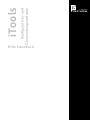 1
1
-
 2
2
-
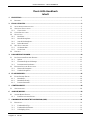 3
3
-
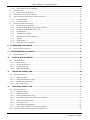 4
4
-
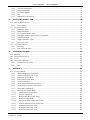 5
5
-
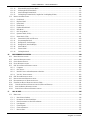 6
6
-
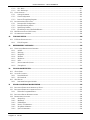 7
7
-
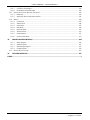 8
8
-
 9
9
-
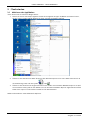 10
10
-
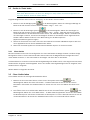 11
11
-
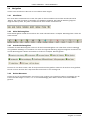 12
12
-
 13
13
-
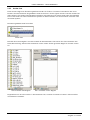 14
14
-
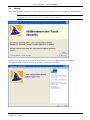 15
15
-
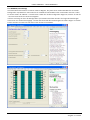 16
16
-
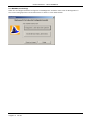 17
17
-
 18
18
-
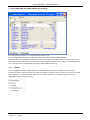 19
19
-
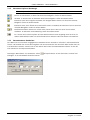 20
20
-
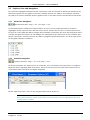 21
21
-
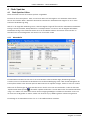 22
22
-
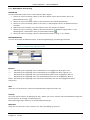 23
23
-
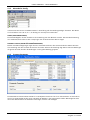 24
24
-
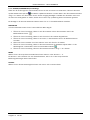 25
25
-
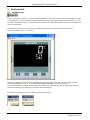 26
26
-
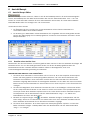 27
27
-
 28
28
-
 29
29
-
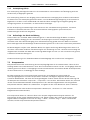 30
30
-
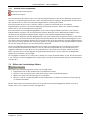 31
31
-
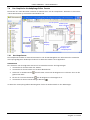 32
32
-
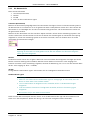 33
33
-
 34
34
-
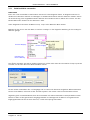 35
35
-
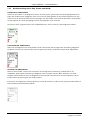 36
36
-
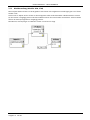 37
37
-
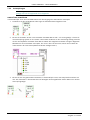 38
38
-
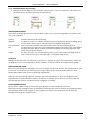 39
39
-
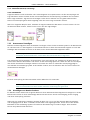 40
40
-
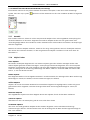 41
41
-
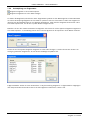 42
42
-
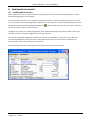 43
43
-
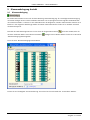 44
44
-
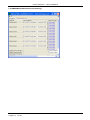 45
45
-
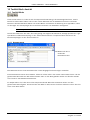 46
46
-
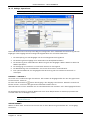 47
47
-
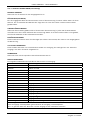 48
48
-
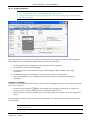 49
49
-
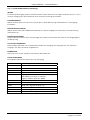 50
50
-
 51
51
-
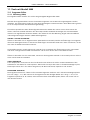 52
52
-
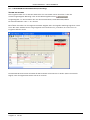 53
53
-
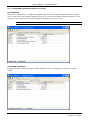 54
54
-
 55
55
-
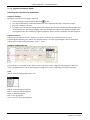 56
56
-
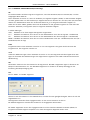 57
57
-
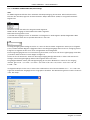 58
58
-
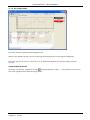 59
59
-
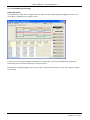 60
60
-
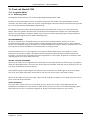 61
61
-
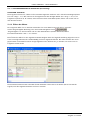 62
62
-
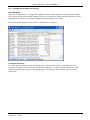 63
63
-
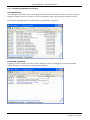 64
64
-
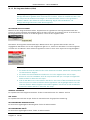 65
65
-
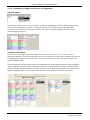 66
66
-
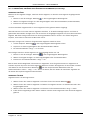 67
67
-
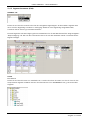 68
68
-
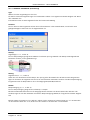 69
69
-
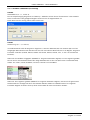 70
70
-
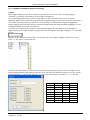 71
71
-
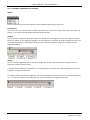 72
72
-
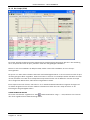 73
73
-
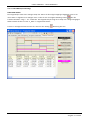 74
74
-
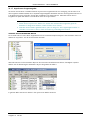 75
75
-
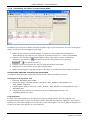 76
76
-
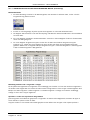 77
77
-
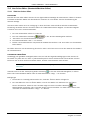 78
78
-
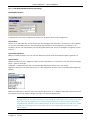 79
79
-
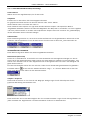 80
80
-
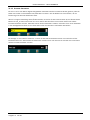 81
81
-
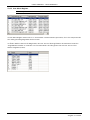 82
82
-
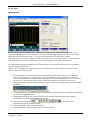 83
83
-
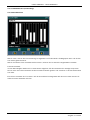 84
84
-
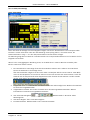 85
85
-
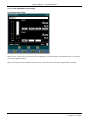 86
86
-
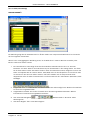 87
87
-
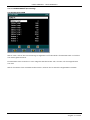 88
88
-
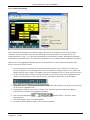 89
89
-
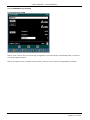 90
90
-
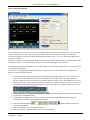 91
91
-
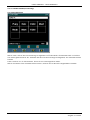 92
92
-
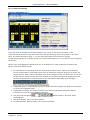 93
93
-
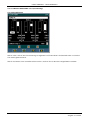 94
94
-
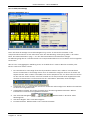 95
95
-
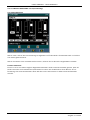 96
96
-
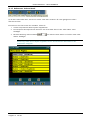 97
97
-
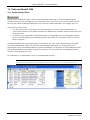 98
98
-
 99
99
-
 100
100
-
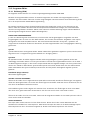 101
101
-
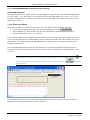 102
102
-
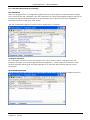 103
103
-
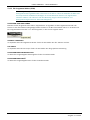 104
104
-
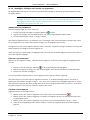 105
105
-
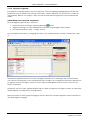 106
106
-
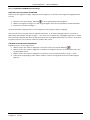 107
107
-
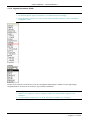 108
108
-
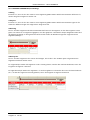 109
109
-
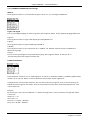 110
110
-
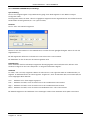 111
111
-
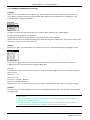 112
112
-
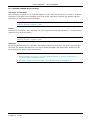 113
113
-
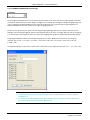 114
114
-
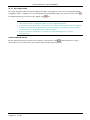 115
115
-
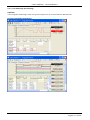 116
116
-
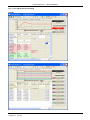 117
117
-
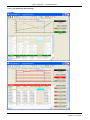 118
118
-
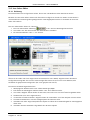 119
119
-
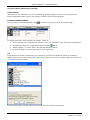 120
120
-
 121
121
-
 122
122
-
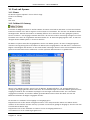 123
123
-
 124
124
-
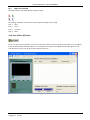 125
125
-
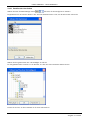 126
126
-
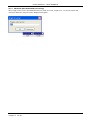 127
127
-
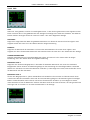 128
128
-
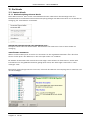 129
129
-
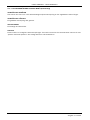 130
130
-
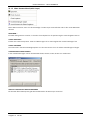 131
131
-
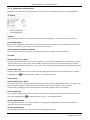 132
132
-
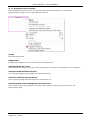 133
133
-
 134
134
-
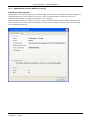 135
135
-
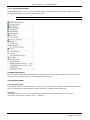 136
136
-
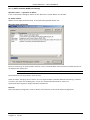 137
137
-
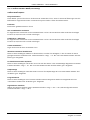 138
138
-
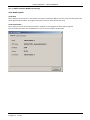 139
139
-
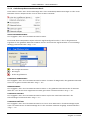 140
140
-
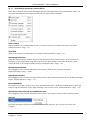 141
141
-
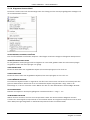 142
142
-
 143
143
-
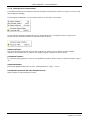 144
144
-
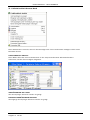 145
145
-
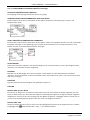 146
146
-
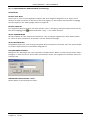 147
147
-
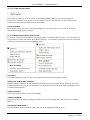 148
148
-
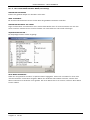 149
149
-
 150
150
-
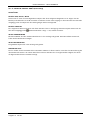 151
151
-
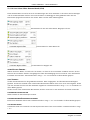 152
152
-
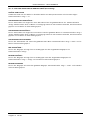 153
153
-
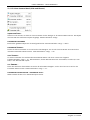 154
154
-
 155
155
-
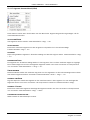 156
156
-
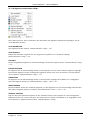 157
157
-
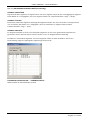 158
158
-
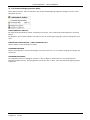 159
159
-
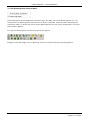 160
160
-
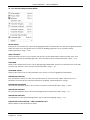 161
161
-
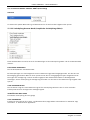 162
162
-
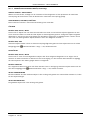 163
163
-
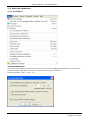 164
164
-
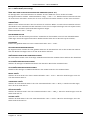 165
165
-
 166
166
-
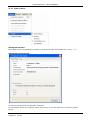 167
167
-
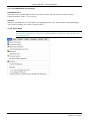 168
168
-
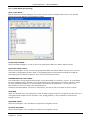 169
169
-
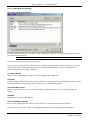 170
170
-
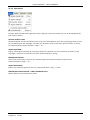 171
171
-
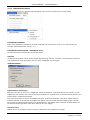 172
172
-
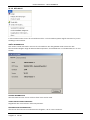 173
173
-
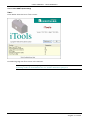 174
174
-
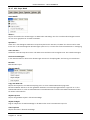 175
175
-
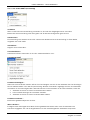 176
176
-
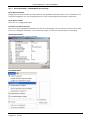 177
177
-
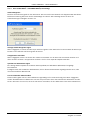 178
178
-
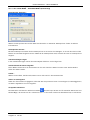 179
179
-
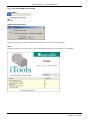 180
180
-
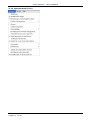 181
181
-
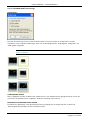 182
182
-
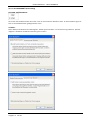 183
183
-
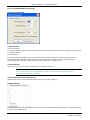 184
184
-
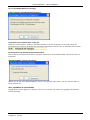 185
185
-
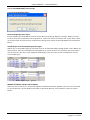 186
186
-
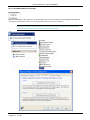 187
187
-
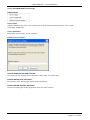 188
188
-
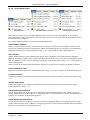 189
189
-
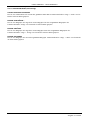 190
190
-
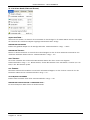 191
191
-
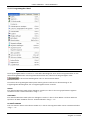 192
192
-
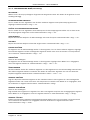 193
193
-
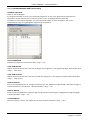 194
194
-
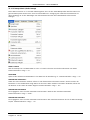 195
195
-
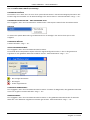 196
196
-
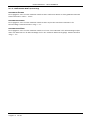 197
197
-
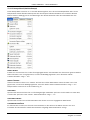 198
198
-
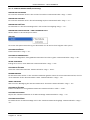 199
199
-
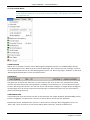 200
200
-
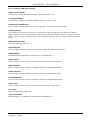 201
201
-
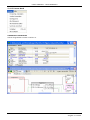 202
202
-
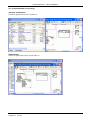 203
203
-
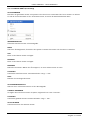 204
204
-
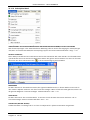 205
205
-
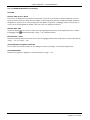 206
206
-
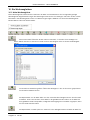 207
207
-
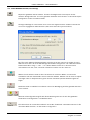 208
208
-
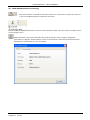 209
209
-
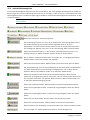 210
210
-
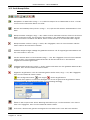 211
211
-
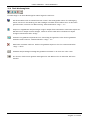 212
212
-
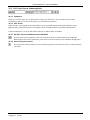 213
213
-
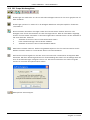 214
214
-
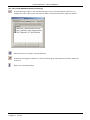 215
215
-
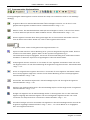 216
216
-
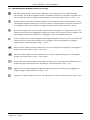 217
217
-
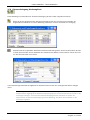 218
218
-
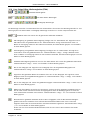 219
219
-
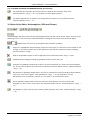 220
220
-
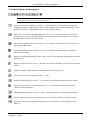 221
221
-
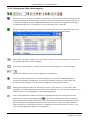 222
222
-
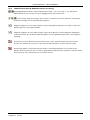 223
223
-
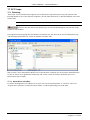 224
224
-
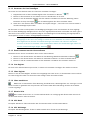 225
225
-
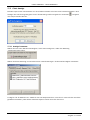 226
226
-
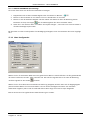 227
227
-
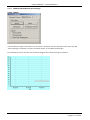 228
228
-
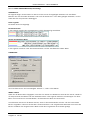 229
229
-
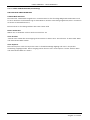 230
230
-
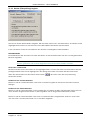 231
231
-
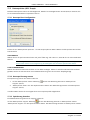 232
232
-
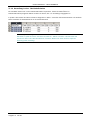 233
233
-
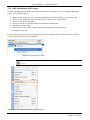 234
234
-
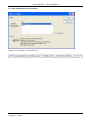 235
235
-
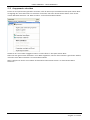 236
236
-
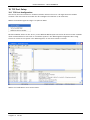 237
237
-
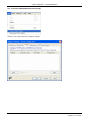 238
238
-
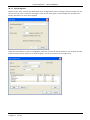 239
239
-
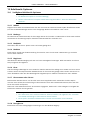 240
240
-
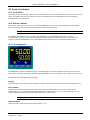 241
241
-
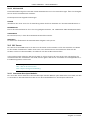 242
242
-
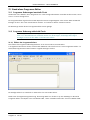 243
243
-
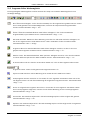 244
244
-
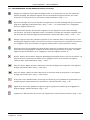 245
245
-
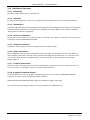 246
246
-
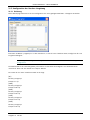 247
247
-
 248
248
-
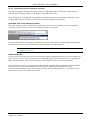 249
249
-
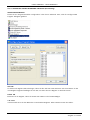 250
250
-
 251
251
-
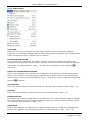 252
252
-
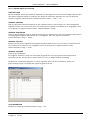 253
253
-
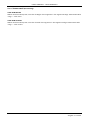 254
254
-
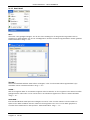 255
255
-
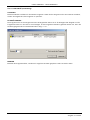 256
256
-
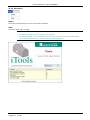 257
257
-
 258
258
-
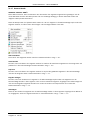 259
259
-
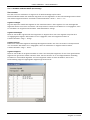 260
260
-
 261
261
-
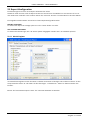 262
262
-
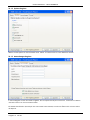 263
263
-
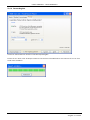 264
264
-
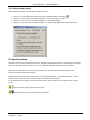 265
265
-
 266
266
-
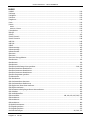 267
267
-
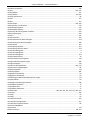 268
268
-
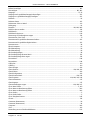 269
269
-
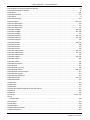 270
270
-
 271
271
-
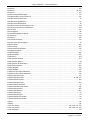 272
272
-
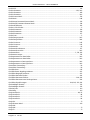 273
273
-
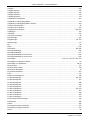 274
274
-
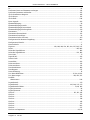 275
275
-
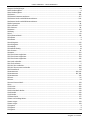 276
276
-
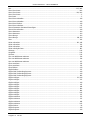 277
277
-
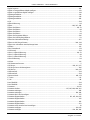 278
278
-
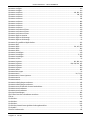 279
279
-
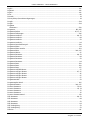 280
280
-
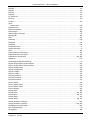 281
281
-
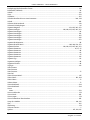 282
282
-
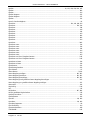 283
283
-
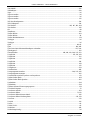 284
284
-
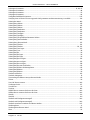 285
285
-
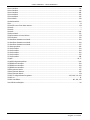 286
286
-
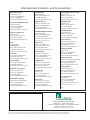 287
287
Eurotherm iTools Hilfe Handbuch Bedienungsanleitung
- Typ
- Bedienungsanleitung
Verwandte Papiere
-
Eurotherm Epack 1PH HA031414 Bedienungsanleitung
-
Eurotherm versadac Bedienungsanleitung
-
Eurotherm 2704 Bedienungsanleitung
-
Eurotherm EPower MC Regler Bedienungsanleitung
-
Eurotherm Kompakter SCR-Thyristorsteller EPack Einphasig HA033162 Bedienungsanleitung
-
Eurotherm 2604 Bedienungsanleitung
-
Eurotherm 3500 Bedienungsanleitung
-
Eurotherm Kompakter SCR-Thyristorsteller EPack Einphasig Bedienungsanleitung
-
Eurotherm Kompakter SCR-Thyristorsteller EPack Zweiphasig Bedienungsanleitung
-
Eurotherm Kompakter SCR-Thyristorsteller EPack Dreiphasig Bedienungsanleitung